Come disabilitare la protezione dell'integrità del sistema per i prodotti Dell Data Security Mac
Resumen: Informazioni su come disabilitare temporaneamente la protezione integrità di sistema (SIP) sul Mac per i prodotti Dell Data Security e Dell Data Protection.
Síntomas
- Dell Encryption Enterprise for Mac ha raggiunto la fine della manutenzione a febbraio 2021. Questo prodotto e i relativi articoli non vengono più aggiornati da Dell.
- A maggio 2022, Dell Endpoint Security Suite Enterprise ha raggiunto la fine della manutenzione. Questo prodotto e i relativi articoli non vengono più aggiornati da Dell.
- A maggio 2022, Dell Threat Defense ha raggiunto la fine della manutenzione. Questo prodotto e i relativi articoli non vengono più aggiornati da Dell.
- Per ulteriori informazioni, consultare Policy sul ciclo di vita del prodotto (fine del supporto/fine del ciclo di vita) per Dell Data Security. Per eventuali domande sugli articoli alternativi, rivolgersi al proprio team di vendita o contattare endpointsecurity@dell.com.
- Fare riferimento alla pagina Sicurezza degli endpoint per ulteriori informazioni sui prodotti correnti.
Questo articolo fornisce informazioni su come gestire System Integrity Protection (SIP).
Prodotti interessati:
- Dell Data Protection | Enterprise Edition for Mac
- Dell Encryption Enterprise for Mac
- Dell Endpoint Security Suite Enterprise
- Dell Threat Defense
Versioni interessate:
- 10.11.X (El Capitan) e versioni successive
Sistemi operativi interessati:
- Mac
Apple ha introdotto SIP in 10.11.X (El Capitan) per proteggere i processi, i file e le cartelle del sistema da modifiche o manomissioni da parte di altri processi. Per ulteriori informazioni sulla protezione dell'integrità del sistema, fare riferimento a Informazioni sulla protezione dell'integrità di sistema sul Mac
I prodotti Dell Data Security potrebbero richiedere la disattivazione temporanea della funzionalità SIP per:
- Eseguire la crittografa con Dell Volume Encryption (DVE)
- Consentire automaticamente le estensioni del kernel (KEXT) in High Sierra (10.13.X) e versioni successive per:
- Dell Encryption Enterprise for Mac
- Dell Endpoint Security Suite Enterprise
- Dell Threat Defense
Causa
Non applicabile
Resolución
Un amministratore di Dell Data Security può controllare lo stato della funzionalità SIP, disabilitare temporaneamente la funzionalità SIP o abilitare la funzionalità SIP. Per maggiori informazioni, cliccare sull'opzione appropriata.
Controllare lo stato della funzionalità SIP
- Nel menu Apple selezionare Vai, quindi cliccare su Utilità.
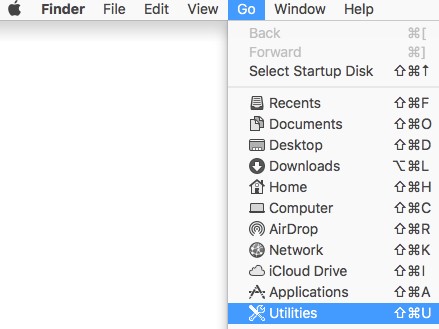
- Cliccare due volte su Terminale.

- In Terminale, digitare
csrutil statusquindi premere Invio.
Disattivare la funzionalità SIP
- Arrestare il sistema operativo Mac di destinazione.
- Accendere il Mac tenendo premuti i tasti Command + R per eseguire l'avvio in modalità di ripristino.
- In modalità di ripristino selezionare Utilità, quindi cliccare su Terminale.
- In Terminale, digitare
csrutil disablee premere Invio. - Cliccare sull'icona Apple, quindi su Riavvia.
Attivare la funzionalità SIP
- Arrestare il sistema operativo Mac di destinazione.
- Accendere il Mac tenendo premuti i tasti Command + R per eseguire l'avvio in modalità di ripristino.
- In modalità di ripristino selezionare Utilità, quindi cliccare su Terminale.
- In Terminale, digitare
csrutil enablee premere Invio. - Cliccare sull'icona Apple, quindi su Riavvia.
csrutil STATUS quindi premere Invio. Il comando effettua la distinzione tra maiuscole e minuscole.
Per contattare il supporto, consultare l'articolo Numeri di telefono internazionali del supporto di Dell Data Security.
Accedere a TechDirect per generare una richiesta di supporto tecnico online.
Per ulteriori approfondimenti e risorse accedere al forum della community Dell Security.